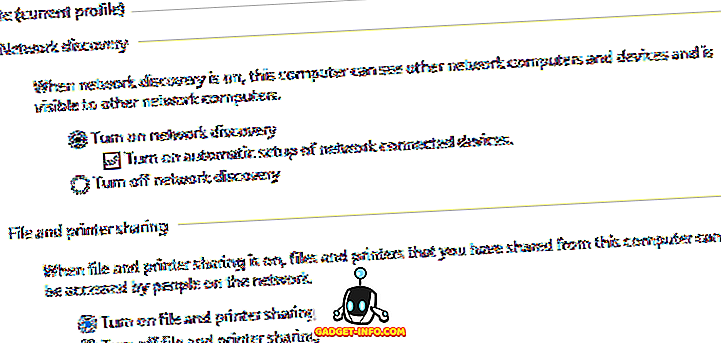iOS 9 đã giới thiệu rất nhiều tính năng mới, bao gồm chế độ Ảnh trong ảnh cho phép bạn xem video trong một cửa sổ bật lên nhỏ trong khi bạn thực hiện các tác vụ khác trên thiết bị của mình cùng một lúc. Thật không may, chế độ PiP chỉ được hỗ trợ trên iPad và thậm chí không được mang đến iPhone. Lý do của Apple có lẽ là bạn cần một màn hình lớn hơn (như màn hình trên iPad) để sử dụng tính năng này. Tuy nhiên, tôi tin rằng chế độ PiP cũng sẽ hoạt động tốt trên iPhone, đặc biệt là model Plus. Tin vui là, bạn có thể có chế độ Ảnh trong ảnh trong mọi iPhone đã jailbreak. Vì vậy, hôm nay tại đây, cách thức để có được chế độ PiP của iPad trên bất kỳ iPhone Bẻ khóa nào:
Lưu ý: Tôi đã thử tinh chỉnh jailbreak này trên iPhone 6 đang chạy jailbreak iOS 10.2. Tuy nhiên, nó nên hoạt động trên mọi iPhone chạy iOS Jailbroken.
Cài đặt ForceInPicture từ Cydia
- Mở Cydia, điều hướng đến tab Tìm kiếm và tìm kiếm cho Force ForceInPicture, (không có dấu ngoặc kép). Vì tinh chỉnh này được lưu trữ trên repo BigBoss và nó được thêm theo mặc định trong Cydia, nên bạn không cần thêm bất kỳ nguồn tùy chỉnh nào khác.

- Chạm vào Cài đặt trực tuyến Tải xuống > Cài đặt xác nhận.

- Bây giờ hãy nhấn vào Khởi động lại SpringBoard, để hoàn tất quá trình cài đặt.

Cách sử dụng chế độ PiP trên iPhone
Sau khi cài đặt, ForceInPicture hoạt động chính xác như chế độ PiP gốc trên iPad. Khi bạn đang xem bất kỳ video nào trên Safari, bạn sẽ thấy tùy chọn mới Pop Pop-out ra ở cuối video tương tự như hiển thị bên dưới:

Điều này hoạt động trên Youtube.com, Vimeo.com hoặc khá nhiều dịch vụ video web khác sử dụng các điều khiển phương tiện của Safari . Bạn có thể pinch-in / pinch-out để thay đổi kích thước video theo nhu cầu của bạn. Nó cũng hoạt động trong các ứng dụng của bên thứ ba sử dụng các điều khiển phương tiện của Safari.
Để thoát khỏi chế độ PiP, chỉ cần nhấn vào nút Pop Pop-in trên video.

Để đóng video hoàn toàn, hãy chạm vào biểu tượng chéo trên video.

Tuy nhiên, chế độ PiP sẽ không khả dụng trong các ứng dụng sử dụng các điều khiển phương tiện độc quyền của riêng họ . Chẳng hạn, Netflix cho iPhone. Netflix cho iPad hỗ trợ chế độ PiP. Điều đó cũng có nghĩa là chế độ PiP sẽ không hoạt động cho ứng dụng YouTube dành cho iOS. Để giải quyết vấn đề này, bạn chỉ cần duyệt YouTube trên Safari.
Cách mở rộng chức năng của PiP trên iPhone
Nếu bạn đang tìm cách nâng cao chức năng của PiP và kích hoạt nó cho Netflix, Facebook, Kodi, v.v., thì bạn chắc chắn nên xem VideoPane. Đây là bản tải xuống $ 2 từ Cydia và có sẵn bằng cách thêm Nguồn của rpetri ( //rpetri.ch/repo/ ). Nó đã được cập nhật gần đây để hỗ trợ iOS 10. Hướng dẫn sử dụng Cydia của chúng tôi nếu bạn cần một lời giải thích chi tiết về cách cài đặt các tinh chỉnh từ Cydia.
Lý do tại sao tôi sử dụng ForceInPicture thay vì VideoPane là vì trước đây nó ổn định hơn rất nhiều và nó cũng hỗ trợ chế độ PiP trên Safari - nơi tôi xem tất cả các video YouTube của mình. Nếu nhu cầu của bạn là một người hâm mộ hơn một chút, giả sử bạn cần hỗ trợ PiP trong Facebook / Netflix cho iOS, vui lòng cung cấp cho VideoPane một shot bằng mọi cách. Hiện tại có một chút lỗi, nhưng hy vọng nó sẽ được cải thiện khi có bản cập nhật.
Sẵn sàng để sử dụng chế độ Ảnh trong ảnh trên iPhone của bạn?
Chế độ Ảnh trong ảnh (PiP) thực sự tiện dụng khi bạn cần thực hiện một tác vụ cụ thể trên iDevice của mình nhưng cũng cần giữ một tab trên video cùng một lúc. Khái niệm này không phải là một cái gì đó mới mẻ, nhưng tuy nhiên, nó là một bổ sung tuyệt vời để có. Vì vậy, bạn nghĩ gì về Ảnh trong ảnh - thực sự hữu ích hoặc một cái gì đó của một mánh lới quảng cáo? Hãy cho chúng tôi biết suy nghĩ của bạn trong phần bình luận bên dưới.